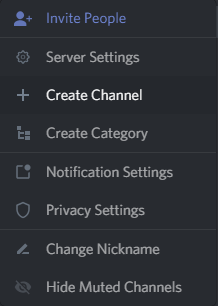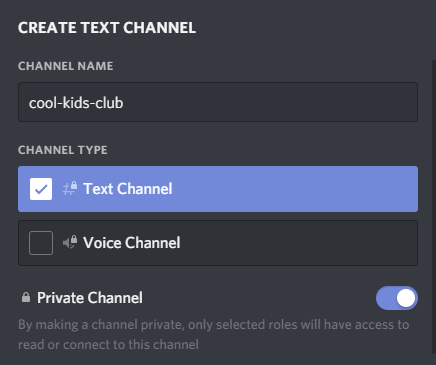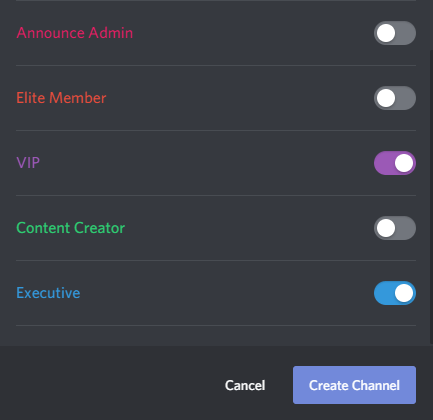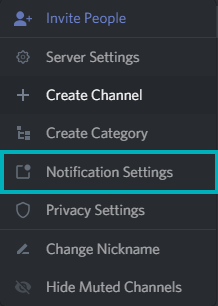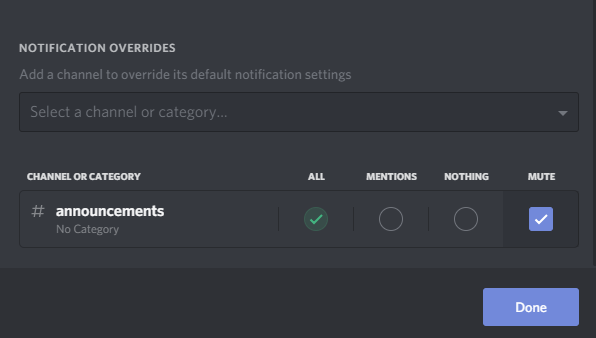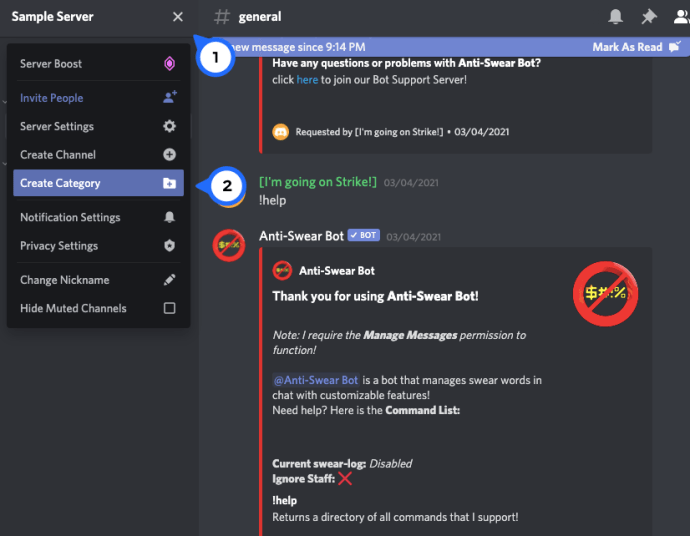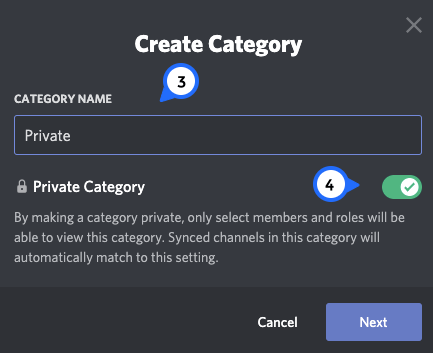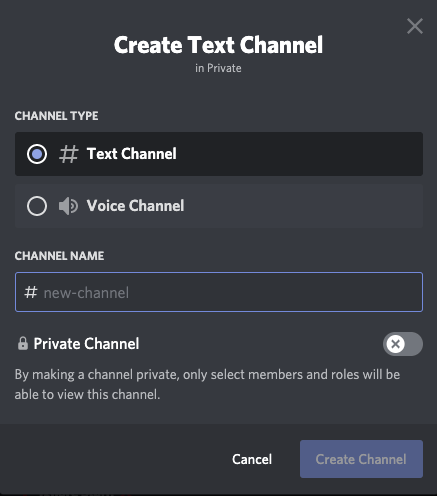Beim Einrichten von Kanälen auf Ihrem Server kann es hilfreich sein, es für neuere Mitglieder weniger verwirrend zu machen. Zu viele Kanäle zu haben, aber nur Neulingen die Teilnahme an einer Handvoll zu ermöglichen, kann anfangs überwältigend sein. Die Lösung hierfür wäre, alle Kanäle von bestimmten Rollen auszublenden und einige rollenexklusive Kanäle einzurichten.

"Das klingt nach viel Arbeit."
Es ist wirklich nicht so kompliziert. Außerdem sorgt ein frühzeitiges Einbringen der Arbeit für einen reibungsloseren Betrieb, sobald der Server zu einer boomenden Community wird. Es gibt einige Dinge, die Sie vor neugierigen Blicken schützen möchten, die bestimmte Mitglieder auf dem Server einfach nicht betreffen. Möglicherweise müssen Sie ein wenig Geschäfte zwischen sich und den vertrauenswürdigsten Personen abwickeln, und dies wäre der beste Weg, dies zu tun.
Versteckte und rollenexklusive Kanäle
Das Einrichten von rollenexklusiven Kanälen und die Möglichkeit, bestimmte Kanäle auszublenden, ist viel einfacher, als Sie denken. Das Erstellen von rollenexklusiven Kanälen ist eine großartige Möglichkeit, Rollen mit einem gewissen Gefühl von Privilegien zu trennen. Das Ausblenden zusätzlicher Kanäle aus der Liste hält die Dinge schön und aufgeräumt.
Beide Optionen halten die Dinge für alle beteiligten Mitglieder einfach.
Einen rollenexklusiven Kanal erstellen
Um diesen Vorgang zu starten, müssen Sie eine bestimmte Rolle für den gewährten Sonderzugriff auf den Kanal erstellt haben. Wir gehen davon aus, dass Sie bereits eine erstellt haben, um mit dem Diskussionsthema fortzufahren. Stellen Sie nur sicher, dass die Berechtigungen für die Rolle mit denen für den Kanal übereinstimmen.
Zweitens müssen Sie diese Rolle nur den Mitgliedern zuweisen, denen Sie besonderen Zugriff auf den Kanal gewähren möchten. Dies sollte selbstverständlich sein, aber ich möchte gründlich sein, damit nichts übersprungen wird. Sie können damit warten, bis Sie den Kanal erstellt haben, da es wirklich an Ihnen liegt. Einige Benutzer ziehen es einfach vor, es früh aus dem Weg zu räumen, da Sie es auf diese Weise sofort nach der Erstellung testen können.
Jetzt können wir fortfahren und den/die Channel(s) nur für Mitglieder für Ihren Server erstellen. Dies können entweder (oder beide) Textkanäle und Sprachkanäle sein. So etwas wie eine „Admin Lounge“ oder ein „Meeting Room“, an dem nur diejenigen teilnehmen können, die ein bisschen Durchsetzungsvermögen haben. Sie können auch für jede Ebene Ihrer Serverhierarchie unterschiedliche Kanäle erstellen, aber das kommt ein bisschen voran. Im Moment konzentrieren wir uns auf einen von jedem Text und jeder Stimme.
Erstellen eines rollenexklusiven Textkanals:
- Klicken Sie direkt über der Kanalliste auf Ihren Servernamen.
- Aus dem Menü wählen Kanal erstellen.
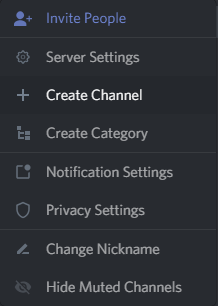
- Geben Sie einen Namen für den Kanal in das Feld "CHANNEL NAME" ein.
- Suchen Sie nach "Privater Kanal" und schalten Sie den Schalter auf AN .
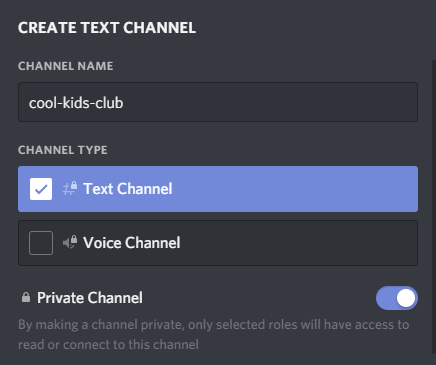
- Wählen Sie direkt darunter aus, welche Rollen Zugriff auf den Kanal haben sollen, indem Sie den Schalter neben ihnen auf umschalten AN .
- Wenn alle Rollen für die . ausgewählt wurden Cooler Kinderclub , klicken Sie auf die Kanal erstellen Taste.
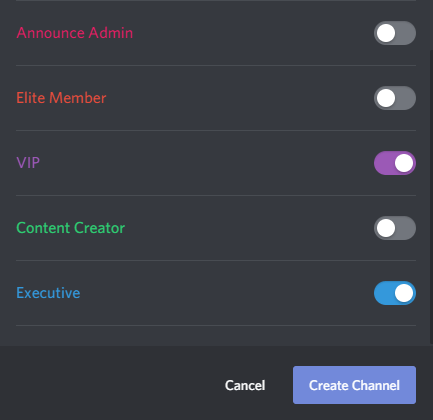
Jetzt haben nur die Mitglieder mit den angegebenen aktivierten Rollen Zugriff auf den Kanal. Diejenigen, die keinen Zugriff haben, werden es nicht einmal auf ihrer Liste sehen. Du hast einen versteckten Kanal erstellt.
Erstellen eines rollenexklusiven Sprachkanals:
Die Vorgehensweise zum Erstellen eines rollenexklusiven Sprachkanals ist genauso wie bei einem Textkanal. Der einzige Unterschied besteht darin, dass Sie das Radial für . auswählen Sprachkanal und nicht Textkanal im Abschnitt „KANALTYP“.
Einstellen der Kanalberechtigungen
Die Standardberechtigungen für den Kanal sind direkt mit der höchsten Rolle verbunden, für die Sie den Eintrag aktiviert haben. Auf diese Weise wird das Einrichten von Kanalbeschränkungen ein wenig erleichtert, ohne dass Kanalbeschränkungen direkt eingerichtet werden müssen.
Wenn Sie sich die angepassten Berechtigungen für den Kanal ansehen möchten, können Sie:
- Klicken Sie auf die Zahn Symbol neben dem neu erstellten Kanal.
- Wählen Sie im Menü auf der linken Seite die Registerkarte "Berechtigungen".
- Hier sehen Sie, dass der Rolle @everyone die Berechtigung zum „Lesen von Nachrichten“ verweigert wurde. Nur die Rollen, die beim Erstellen des Kanals aktiviert wurden, verfügen derzeit über diese Berechtigung.
- Abhängig davon, ob Sie sich die Berechtigungen für den Textkanal oder die Berechtigungen für den Sprachkanal ansehen, wird bestimmt, ob Sie die Berechtigung "Nachrichten lesen" oder die Berechtigung "Verbinden" sehen.
Eine weitere geringfügige Variation von Textkanälen zu Sprachkanälen besteht darin, dass nur Textkanäle für diejenigen ohne Zugriff vollständig ausgeblendet werden. Ein rollenexklusiver Sprachkanal ist weiterhin sichtbar, zeigt jedoch beim Bewegen der Maus einen Kreis mit einem Schrägstrich an, der den Zugriff verweigert.
Stummgeschaltete Kanäle ausblenden
Dieses besondere Juwel ist exklusiv für jedes Mitglied und wie sie die Kanäle in der Liste sehen. Nun, diejenigen, die sie sowieso sehen können. Der einzige Nachteil dieser Funktion ist, dass sie nur für Kanäle funktioniert, die stummgeschaltet wurden.
Im Wesentlichen ist es nur eine großartige Möglichkeit, die Kanalliste eines Servers etwas kompakter zu gestalten und nur die Kanäle anzuzeigen, die Ihnen wirklich wichtig sind. Sie können Kanäle auf verschiedene Weise stummschalten.
Stummschalten eines Kanals
Um einen Kanal direkt stumm zu schalten, können Sie auf das Klingel Symbol in der oberen rechten Ecke. Es wird links vom sein Angepinnte Nachrichten Symbol und Mitgliederliste Symbol.
Die andere Möglichkeit besteht darin, die Server- Benachrichtigungseinstellungen :
- Sie müssen auf den Servernamen über der Kanalliste klicken und ihn aus dem bereitgestellten Menü auswählen.
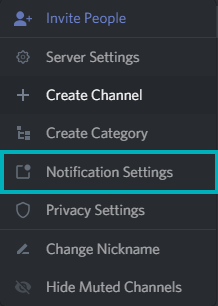
- Scrollen Sie im Menü nach unten und klicken Sie auf das Dropdown-Menü direkt unter "NOTIFICATION OVERRIDES".
- Fügen Sie die Kanäle hinzu, die Sie stummschalten möchten. Sie werden als Liste im Bereich direkt darunter hinzugefügt.
- Klicken Sie für jeden Kanal, den Sie stumm schalten möchten, auf das Kästchen unter „MUTE“ ganz rechts.
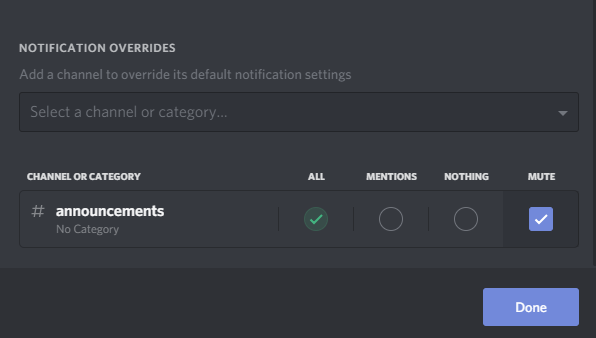
- Drücke den Fertig Taste, wenn Sie fertig sind.
Ausblenden eines stummgeschalteten Kanals
Nachdem Sie alle Kanäle ausgewählt haben, die stummgeschaltet werden sollen, müssen Sie erneut auf den Servernamen klicken. Unten im Menü sehen Sie "Stummgeschaltete Kanäle ausblenden". Klicken Sie hier, um alle stummgeschalteten Kanäle aus Ihrer Liste zu entfernen.

Um sie wieder anzuzeigen, klicken Sie auf dieselbe Option, die jetzt mit "Stummgeschaltete Kanäle anzeigen" beschriftet ist.

So erstellen Sie eine private Kategorie
Eine großartige Funktion, mit der Sie Kanäle vor anderen verbergen können, ist das Erstellen einer privaten Kategorie. Natürlich können Sie auch eine öffentliche Kategorie erstellen, die die Kanäle Ihrer Server besser organisiert, aber für die Zwecke dieses Artikels zeigen wir Ihnen, wie Sie diese nur für bestimmte Rollen sichtbar machen.
- Klicken Sie auf den Pfeil in der oberen rechten Ecke und wählen Sie dann "Kategorie erstellen".
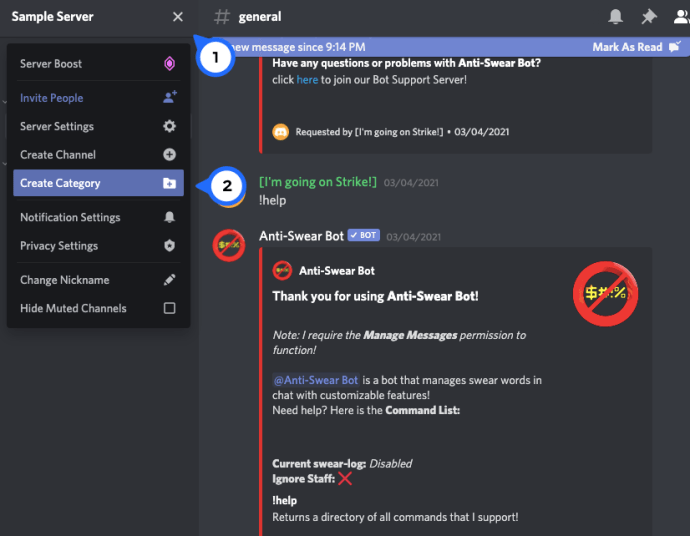
- Benennen Sie Ihre Kategorie und schalten Sie die Schaltfläche "Private Kategorie" ein. Klicken Sie dann auf "Weiter".
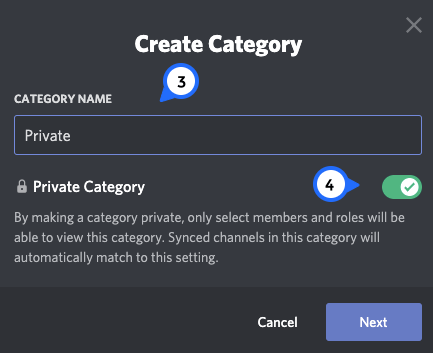
- Wählen Sie nun die Rollen aus, die Sie hinzufügen möchten.
- Gehen Sie schließlich zurück zur Serverseite und klicken Sie auf die neue private Kategorie, die Sie erstellt haben. Benennen Sie dann den Kanal und fügen Sie die richtigen Parameter hinzu.
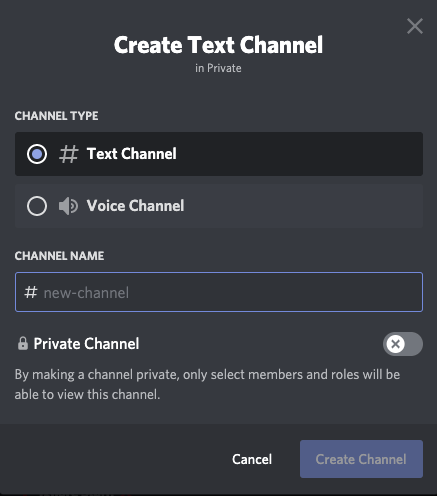
Dies ist eine der schnelleren Möglichkeiten, einen versteckten Kanal in Discord zu erstellen. Sie können nur diejenigen hinzufügen, die den Inhalt wie einen Kanal nur für Administratoren anzeigen möchten.
Da dies eine Kategorie ist, können Sie außerdem mehrere Kanäle einschließlich Sprachkanälen hinzufügen, um wichtige proprietäre Informationen an einem Ort aufzubewahren und vor Benutzern zu schützen, die nicht dazugehören.